مقدمه
این روزها استفاده از رباتهای تلگرام بسیار مرسوم شده و در این راستا شاهد انتشار رباتهای زیادی هستیم که قابلیتهای متعددی را ارائه میکنند. در سمت مقابل تلگرام هم اکنون به اصلیترین منبع موجود برای رد و بدل فایلهای مختلف از جمله موزیک و آهنگ تبدیل شده است. اما متاسفانه دانلود و ارسال موزیکهای MP3 به دلیل حجم نسبتا بالا ممکن است چندان مقرون به صرفه نباشد!
خوشبختانه ما برای رفع این مشکل راه حل بسیار جالبی و کارآمدی را یافتهایم. این راه حل از طریق استفاده از رباتی تحت عنوان Mp3Toolsbot میسر میشود. این ربات چهار قابلیت اصلی را در اختیارتان قرار میدهد که اصلیترین آنها مربوط به تبدیل فایلهای MP3 به فایل ویس (Voice) با فرمت OGG میشود. تبدیل فایل MP3 به ویس (Voice) منجر خواهد شد تا حجم موزیک مورد نظرتان به شدت کاهش یافته و حتی کمتر از یک سوم حجم اولیه شود.
جالب است بدانید که این کاهش حجم به هیچ عنوان منجر به افت کیفیت صوتی موزیک مورد نظرتان نخواهد شد. از دیگر قابلیتهای ربات Mp3Toolsbot میتوان به مواردی همچون امکان برش فایل موزیک، تغییر مشخصات آن و تغییر عکس کاور آهنگ اشاره کرد. در ادامه قصد داریم که به آموزش استفاده از ربات تلگرام Mp3Toolsbot بپردازیم. بنابراین پیشنهاد میکنیم با سایت شبکه همراه باشید.
فعالسازی و استفاده از ربات Mp3Toolsbot در تلگرام
ربات Mp3Toolsbot بسیار ساده و مناسب طراحی شده است و شما برای فعالسازی و استفاده از آن با مشکل خاصی برخورد نخواهید کرد، اما از آنجایی که راهنمای استفاده از ربات به زبان انگلیسی تهیه شده، ممکن است سوالاتی برایتان ایجاد شود که ما در این مقاله با توضیح قدم به قدم نحوه استفاده از آن، به سوالات شما پاسخ میدهیم. برای بکارگیری این ربات به شرح زی عمل کنید:

- ابتدا اپلیکیشن تلگرام را اجرا کنید.
- فیلد جستجو (ِآیکون ذرهبین) موجود در بخش فوقانی صفحه را لمس نمایید.
- عبارت Mp3Toolsbot@ را در این بخش تایپ کنید تا ربات مورد نظر مانند عکس فوق در زیر منوی جستجو نمایان شود.
- سپس نام این ربات را لمس کنید تا پنجره گفتگوی آن مثل عکس زیر و سمت چپ نمایان شود.

گزینه Start را از بخش زیرین صفحه انتخاب کنید.
- حالا ربات Mp3Toolsbot از شما درخواست میکند تا فایل موزیک MP3 مورد نظرتان را برای آن ارسال کنید. برای انجام این کار میتوانید از آیکون "ارسال فایل (به شکل سنجاق)" موجود در گوشه سمت راست و پایین صفحه استفاده کنید. همچنین میتوانید از پنجره گفتگوی ربات خارج و به پنجره گفتگوی دیگری بروید و یک فایل موزیک MP3 را از آن در پنجره گفتگوی ربات فوروارد کنید. به محض انجام این کار محیطی مشابه با عکس زیر پیش رویتان قرار میگیرد که حاوی 6 گزینه مختلف است.

حالا میتوانید تغییرات مورد نظرتان را بر روی فایل موزیک یا آهنگ MP3 انتخابی خود انجام دهید. بدین منظور گزینههای مختلفی ارائه شدهاند که عملکرد هر یک به شرح زیر است:
- گزینه Voice Converter: با انتخاب این گزینه فایل موزیکی که انتخاب کردهاید به فایل ویس (Voice) تبدیل میشود و حجم آن به شدت کاهش پیدا میکند. در نظر داشته باشید که انتخاب این گزینه منجر به افت کیفیت موزیک نمیشود. پس اگر تمایل دارید فایل موزیک MP3 را به ویس (Voice) تبدیل کنید، گزینه Voice Converter را انتخاب کنید و سپس گزینه Save را لمس نمایید. در این شرایط مثل عکس زیر، نسخه OGG یا ویس (Voice) فایل موزیک مورد نظرتان توسط ربات Mp3Toolsbot ارائه میشود که حجم بسیار کمتری نسبت به فایل اصلی و MP3 دارد.

- گزینه MP3 Cutter: با استفاده از این گزینه میتوانید فایل موزیک یا MP3 انتخاب شده را برش دهید و بخشی از آن را ذخیره کنید. برای استفاده از این قابلیت ابتدا گزینه MP3 Cutter را لمس میکنیم. در این شرایط پیامی از سوی ربات ارسال میشود که مدت زمان کل موزیک را نشان میدهد. برای مثال همانطور که در عکس زیر میبینید، موزیک انتخابی ما در مجموع 217 ثانیه است. برای مشخص کردن بازه زمانی که تمایل دارید از موزیک جدا شود، باید عددی را به صورت x:y تایپ و ارسال کنید. عدد x نشان دهنده ثانیه شروع برش و عدد y نشان دهنده ثانیه اتمام برش خواهد بود. برای مثال ما در عکس زیر اعداد 10:20 را وارد کردهایم. این موضوع به آن معناست که ثانیه 10 تا 20 موزیک مورد نظر برش داده شده و از آن جدا شود. در نهایت با لمس گزینه Save میتوانید به فایل ساخته شده دسترسی پیدا کنید.
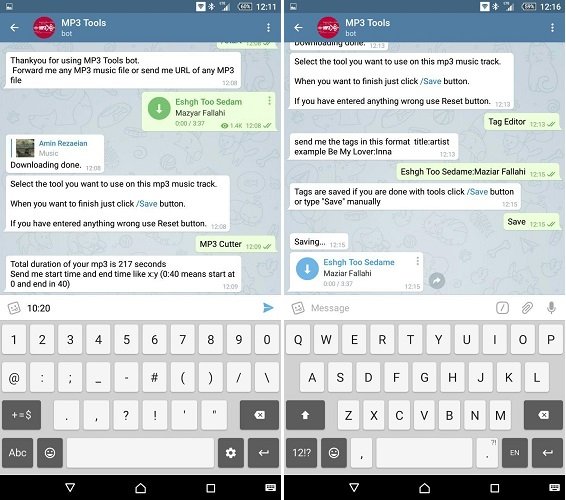
گزینه Tag Editor: با استفاده از گزینه Tag Editor میتوانید عنوان و نام هنرمند موزیک مورد نظر را تغییر دهید. برای انجام این کار بعد از لمس گزینه مذکور باید الگویی شبیه آنچه که در عکس زیر نمایش داده شده را وارد کنید. پیام را ارسال و نهایتا گزینه Save را انتخاب کنید تا تغییرات مورد نظرتان اعمال شود.

- گزینه Album Art: این گزینه به شما این اجازه را میدهد تا عکس آهنگ را در حین پخش در مدیاپلیرهای مختلف تعیین کنید. برای انجام این کار بعد از لمس گزینه نام برده شده، میتوانید از طریق قابلیت ارسال فایل و همچنین فوروارد فایل، یک عکس را برای ربات ارسال نمایید. در نهایت هم گزینه Save را لمس کنید تا تغییرات اعمالی شما ذخیره شود. حالا اگر آن موزیک را در مدیاپلیر دستگاه اجرا کنید، عکسی که انتخاب کردهاید به عنوان عکس موزیک نمایش داده میشود.
نکته: اگر برای موزیکی که انتخاب کرده باشید، عکسی به طور پیشفرض تعیین شده باشد، ربات Mp3Toolsbot آن عکس را نشان میدهد. برای حذف آن عکس میتوانید عبارت /delete-art را تایپ و برای ربات ارسال کنید تا آن عکس را از رو فایل MP3 حذف نماید. سپس با طی کردن مراحل شرج داده شده، عکس مد نظر خودتان را برای آن آهنگ انتخاب کنید.
هر زمان هم تمایل داشته باشید میتوانید با لمس گزینه Reset تمام تغییراتی که از طریق ربات Mp3Toolsbot بر روی فایل موزیک و MP3 مورد نظر ایجاد کرده بودید را از بین برده و آن را به وضعیت ابتدایی خود باز گردانید. پس با ربات Mp3Toolsbot تلگرام آشنا شدید. قابلیت تبدیل فایلهای MP3 به ویس (Voice) این ربات از بهترین قابلیتهای آن است که به شکل چشمگیری حجم فایلهای موزیک را کاهش میدهد.
کلام آخر
بدون تردید اگر از افراد علاقمند به ارسال و دریافت موزیک و فایلهای MP3 باشید یا به دنبال یک روش ساده برای تغییر مشخصات آهنگها و برش دادن آنها باشید، ربات Mp3Toolsbot تلگرام میتواند نقش بسیار کاربردی برایتان ایفاء کند. امیدوار هستیم که از این آموزش لذت برده باشید.
ماهنامه شبکه را از کجا تهیه کنیم؟
ماهنامه شبکه را میتوانید از کتابخانههای عمومی سراسر کشور و نیز از دکههای روزنامهفروشی تهیه نمائید.
ثبت اشتراک نسخه کاغذی ماهنامه شبکه
ثبت اشتراک نسخه آنلاین
کتاب الکترونیک +Network راهنمای شبکهها
- برای دانلود تنها کتاب کامل ترجمه فارسی +Network اینجا کلیک کنید.
کتاب الکترونیک دوره مقدماتی آموزش پایتون
- اگر قصد یادگیری برنامهنویسی را دارید ولی هیچ پیشزمینهای ندارید اینجا کلیک کنید.












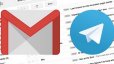



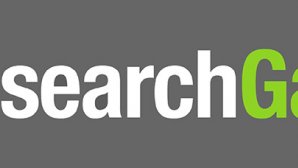
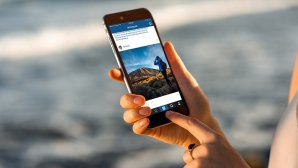

























نظر شما چیست؟